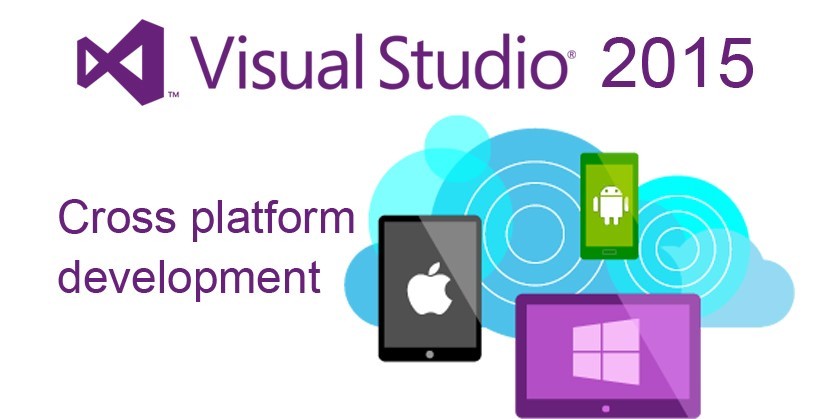
В Visual Studio 2015 были заметно улучшены инструменты для отладки и диагностики .NET-приложений. Пожалуй, самым значимым нововведением стал Diagnostic Tools Hub, позволяющий выполнять профилирование в ходе отладки. Давайте посмотрим, какие же новые возможности появились в VS 2015.
Вот список новых инструментов:
- PerfTip
- Режим Edit & Continue для x64-систем
- Lambda Expression Evaluation в Watch and Immediate Window
- Diagnostic Tools Window
- Live Visual Tree и Live Property Explorer
- Diagnostic Tools Hub
PerfTip
Debugging tips — это маленькие подсказки, всплывающие в ходе отладочной сессии и отображающие значения переменных. Они уже давно присутствуют в VS и, думаю, все с ними знакомы. Теперь вместо них PerfTip выполняет ту же цель: облегчает отладку и повышает её продуктивность. В отличие от Debugging tips, в PerfTip при перемещении по коду отображается информация о тайминге. Раньше нам приходилось собирать тайминги построчно, вставляя код для проведения измерений, вроде класса System.Diagnostics.Stopwatch. Но теперь необходимость в этом отпала: PerfTip умеет измерять время, прошедшее между двумя остановками отладчика. Причём не имеет значения, используете ли вы Step Into, Step Over или Run to Cursor для измерения лишь одной инструкции или целого блока кода. Тайминги отображаются как в PerfTip, так и в виде списка в Diagnostic Tools Window).
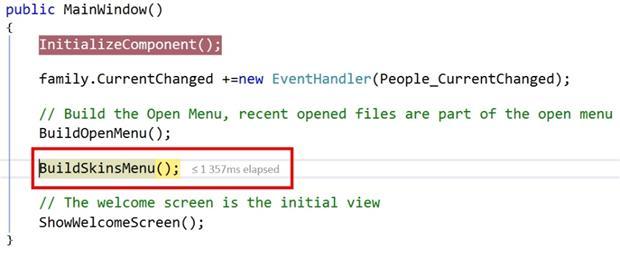
PerfTip показывает, что на выполнение метода BuildOpenMenu () ушло 1,357 секунды.
Режим Edit & Continue для x64-систем
Функционал “edit and continue” появился в VS несколько лет назад, но раньше он мог использоваться только для отладки 32-битных процессов. В этом режиме вы можете модифицировать код, не выходя из отладочной сессии. При этом он перекомпилируется в фоне и сразу готов к использованию. Преимущества очевидны: вы можете построчно выполнять код, анализировать результат, модифицировать, перемещать курсор оператора перехода на позицию перед модифицируемой строкой и вновь её выполнять. И вам даже не понадобится перезапускать отладчик.
Как следует из заголовка, теперь этот режим доступен и для 64-битных процессов. Однако для этого необходимо наличие .NET Framework 4.5.1 или выше.
Вычисление лямбда-выражений в Watch and Immediate Window
VS 2015 теперь поддерживает вычисление лямбда-выражений в отладочных окнах. Это бывает удобно, например, при анализе коллекций. Допустим, у вас есть список людей на 50 000 записей, и вам нужно найти человека с фамилией Meyer. Раньше это можно было сделать лишь одним способом: добавив коллекцию в окно просмотра (watch window), развернув её и пролистав весь список вручную. Не слишком увлекательный и эффективный процесс, особенно, если список велик. Теперь же вы можете найти нужную запись с помощью простого LINQ-выражения:
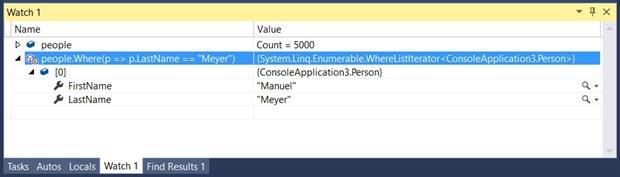
Diagnostic Tools Window
В ходе отладки в этом окне можно применять инструменты для профилирования. Чтобы его открыть, выберите пункт Show Diagnostic Tools в меню Debug. По умолчанию в нём будут отображены графики загрузки процессора и памяти. Жёлтые маркеры обозначают работу сборщика мусора. В предыдущих версиях VC все эти данные можно было получить только во время сессии профилирования. Теперь же, вместо многократной процедуры записи и анализа, вы можете наблюдать за поведением системы в реальном времени в процессе отладки. Вы сразу обнаружите всплески в использовании ресурсов, в том числе при сборе мусора, и сможете сопоставить их с отлаживаемым фрагментом кода или действием, выполняемым в интерфейсе.
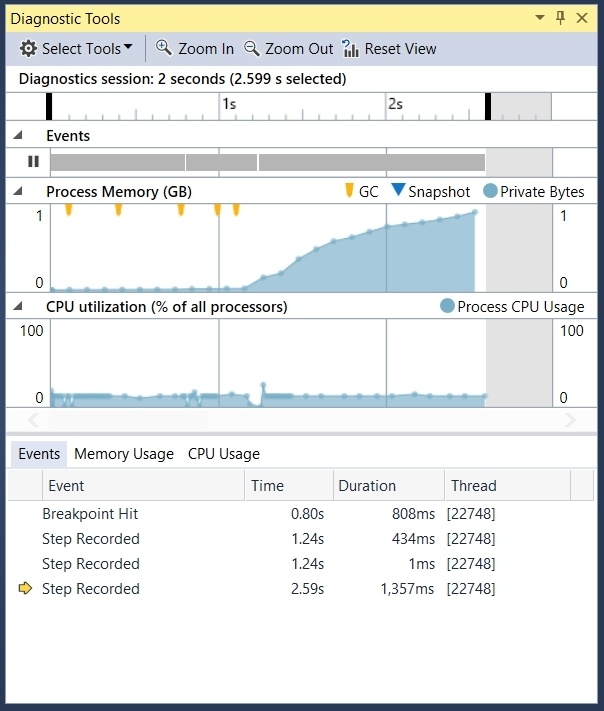
Другим важным нововведением стал список всех PerfTip. Каждый раз, когда отладчик останавливается и выводит PerfTip, он добавляет новое измерение список в Diagnostic Tools Window. Благодаря этому списку вы можете наблюдать за замерами времени и быстро переходить к соответствующим строкам.
Окно диагностики позволяет не только оценить загрузку процессора и памяти, но и записать одним кликом слепок управляемой памяти. При этом система автоматически подсчитает и отобразит количество объектов в куче, а также их общий размер в байтах. На эти значения можно кликнуть и посмотреть подробный список всех объектов, присутствующих в памяти. Всё это позволяет быстро обнаружить причины каких-либо проблем с памятью, например, утечек. Обратите внимание, что данный инструмент полностью интегрирован в отладчик и не требует его перезапуска.
Live Visual Tree и Live Property Explorer
Это два инструмента, разработанные специально для WPF-приложений (Windows Presentation Foundation) и универсальных приложений. С их помощью можно анализировать запущенную программу, отобразив её в качестве «визуального дерева» (visual tree). Визуальное дерево — это внутреннее представление пользовательского интерфейса, содержащее все видимые элементы приложения. Получается очень похоже на инструменты для веб-разработчиков, запускаемые в браузерах командой «исследовать элемент». Визуальное дерево позволяет одним кликом выбрать элемент пользовательского интерфейса, просмотреть и изменить как сам элемент, так и его свойства. Все изменения сразу будут применены в запущенном приложении. А раньше это можно было сделать только с помощью сторонних приложений, например, Snoop или WPF Inspector.
На иллюстрации ниже представлен пример визуального дерева WPF-приложения. Слева представлена программа Family.Show, её референсная WPF-реализация создана компанией Vertigo и доступна для скачивания на Codeplex. На иллюстрации выделена фотография принца Чарльза, и её свойства отображены справа в Live Visual Tree. Дерево начинается с класса MainWindow и развёрнуто вплоть до выбранного объекта. А в колонке справа отображается количество дочерних объектов для каждого визуального элемента.
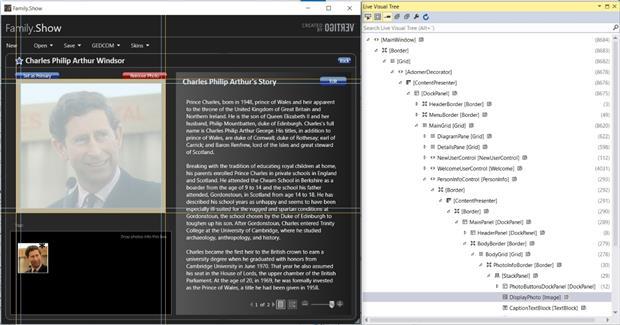
Если кликнуть правой кнопкой на объекте внутри дерева, то появится контекстное меню. В нём есть полезные пункты Go to source и Show Properties. Первый открывает файл XAML, содержащий определение элемента. А второй пункт запускает Live Property Explorer.
Здесь представлены свойства элемента и их значения. При этом Live Property Explorer позволяет группировать свойства по происхождению их значений. Из иллюстрации видно, что значения бывают по умолчанию, вычисленные, унаследованные и локальные. Также они могут быть получены из файла определения стилей XAML. Все значения можно изменять прямо в Live Property Explorer и сразу наблюдать, какой эффект это оказывает на работающее приложение.
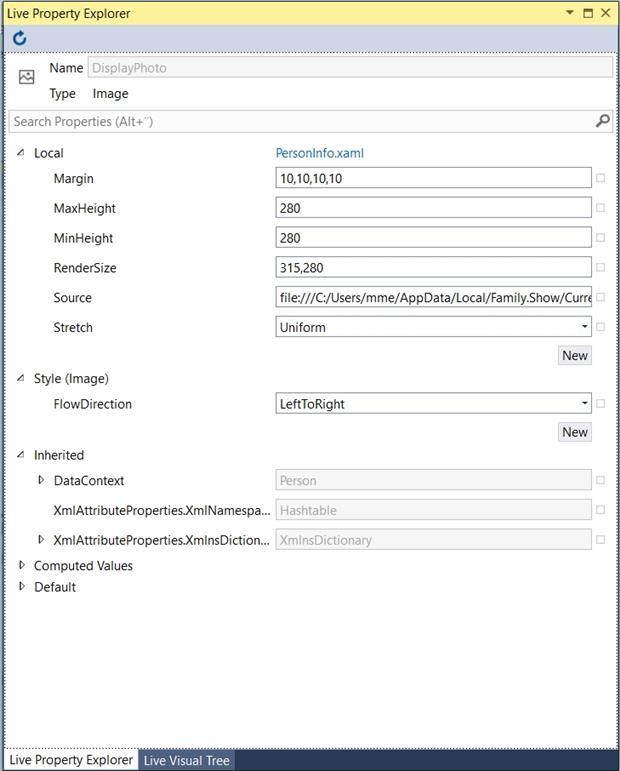
Diagnostic Tools Hub
Этот инструмент появился в Visual Studio 2013. Запустить его можно через Debug -> Start Diagnostic Tools without Debugging, он является точкой запуска для всех инструментов, имеющих отношение к производительности и диагностике. Diagnostic Tools Hub представляет собой набор многочисленных маленьких инструментов, каждый из которых измеряет, записывает, вычисляет и отображает в окне Visual Studio только какой-то один параметр. Все инструменты используют единую структуру визуализации данных в виде временной шкалы с подробностями по каждой записи. Шкала представляет собой гистограмму основного измерения, на которой могут отображаться пользовательские маркеры для особых событий или значений. Можно просматривать данные более подробно, при этом форма отображения будет разной для всех инструментов. Так что при желании можно более детально изучить параметры любого измерения и вывести общую информацию в виде круговой диаграммы. Поскольку формат вывода у всех инструментов общий, то в течение одной сессии можно одновременно запускать несколько инструментов, просматривая результаты их измерений в компактном виде. Например, можно скомбинировать индикатор активности пользовательского интерфейса и уровень загрузки процессора. Раньше эти инструменты были заточены, в основном, под приложения для Windows Store. Благодаря своей простоте и унифицированному дизайну набор инструментов очень часто обновляется, и в VS 2015 многие из них поддерживают и другие технологии, например Windows Presentation Foundation.
Старый профилировщик в Visual Studio, умевший измерять загрузку процессора и памяти, не вписывался в концепцию маленьких диагностических инструментов со стандартным форматом вывода данных. Поэтому ради обратной совместимости его интегрировали в Diagnostic Tools Hub. Создатели VS планируют постепенно распределить функционал профилировщика по нескольким отдельным инструментам, доступным из хаба.
Итак, какой же набор инструментов представлен в Diagnostic Tools Hub в Visual Studio 2015:
- Application Timeline: позволяет мониторить активность UI-потока приложений, основанных на XAML
- CPU Usage: использование процессора ()
- GPU Usage: отображает выполняемые графической картой инструкции для DirectX-приложений
- Memory Usage: отображает потребление памяти для обнаружения утечек
- Performance Wizard: старый профилировщик Visual Studio
- Energy Consumption: отображает расчётное потребление энергии для мобильных устройств
- HTML UI Responsiveness: позволяет мониторить активность UI-потока приложений, основанных на HTML
- JavaScript Memory: анализирует использование памяти в HTML-приложениях
- Network: профилирует сетевой трафик
На следующей иллюстрации изображены графики ряда параметров системы при запуске WPF-приложения. В данном случае используются Application Timeline и CPU Usage. На шкале отображается активность UI и частота кадров в FPS. Отдельно показаны парсинг XAML, вывод макета, отрисовка, операции ввода/вывода, код приложения и прочие активности. Цветовая дифференциация позволяет быстро ориентироваться в графике. График CPU utilization отражает загруженность процессора, в данном примере он задействован на 12,5%. То есть на восьмиядерной машине одно ядро полностью занято UI-потоком. При необходимости вы можете регулировать масштаб шкалы и подробнее изучать какие-то интервалы.
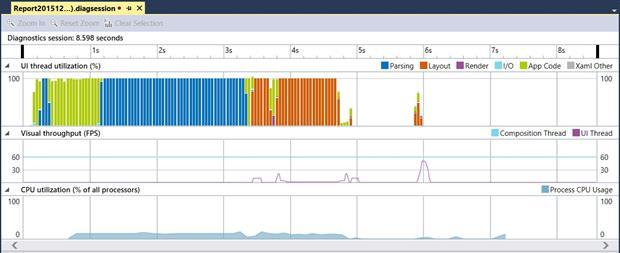
Далее приведён пример подробной детализации той же сессии. События разбиты по категориям и отображены в виде полосок, длина которых соответствует продолжительности каждого события. Это позволяет очень легко оценить, сколько времени у вас занял парсинг, вывод макета, чтение и запись с диска или сборка мусора. Некоторые события можно развернуть в виде дерева для ещё более подробного изучения.
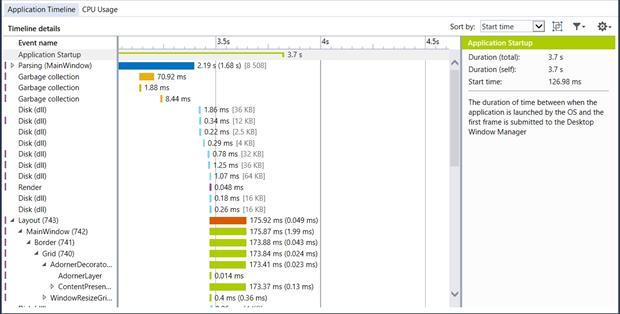
Заключение
В Visual Studio 2015 есть много замечательных возможностей по отладке, диагностике и профилированию, которые могут помочь поднять производительность разработчика. Все упомянутые инструменты есть в каждой редакции VS, вплоть до бесплатной Visual Studio Community Edition. Здесь вы найдёте для себя всё необходимое. При этом впервые в истории VS профилирование можно осуществлять прямо во время отладки. В Visual Studio 2015 профилирование приложений объединено с процессом удобной отладки, ежедневно применяемой разработчиками.
Полезные ссылки:
- Family.Show, WPF-приложение: https://familyshow.codeplex.com/
- Snoop – The WPF Spy: https://snoopwpf.codeplex.com/
- WPF Inspector: http://www.wpftutorial.net/Inspector.html
- Visual Studio Community: https://www.visualstudio.com/en-us/products/visual-studio-community-vs.aspx
Автор: NIX Solutions






